Guia do Usuário do Avaya one-x Deskphone H G/9641G
|
|
|
- Aurélio Ribas da Costa
- 7 Há anos
- Visualizações:
Transcrição
1 Guia do Usuário do Avaya one-x Deskphone H G/9641G Edição 1 Maio de 2010
2 2010 Avaya Inc. Todos os direitos reservados. Aviso Apesar dos esforços empenhados para garantir a abrangência e a fidedignidade das informações presentes neste documento por ocasião da impressão, a Avaya não se responsabiliza por eventuais erros. A Avaya se reserva o direito de fazer alterações e correções neste documento sem a obrigação de avisar qualquer pessoa ou organização sobre tais alterações. Nota O uso de celulares, telefones móveis, GSMs ou rádios bidirecionais em área próxima aos Telefones IP Avaya poderá causar interferência. Isenção de responsabilidade quanto à documentação A Avaya Inc. não se responsabiliza por qualquer modificação, adição ou exclusão efetuadas na versão original publicada deste documento, a menos que as modificações, adições ou exclusões tenham sido realizadas pela Avaya. Usuários finais concordam em indenizar e isentar todas as queixas, ações judiciais, processos e sentenças decorrentes de ou relacionados a modificações, adições ou exclusões subseqüentes feitas nesta documentação pelo Usuário final. Isenção de responsabilidade quanto a links A Avaya Inc. não é responsável pelo conteúdo nem pela confiabilidade de quaisquer sites vinculados mencionados neste site ou pela documentação fornecida pela Avaya. A Avaya Inc. não é responsável pela precisão de qualquer informação, afirmação ou conteúdo fornecido nestes sites e não endossa necessariamente os produtos, serviços ou as informações neles descritos ou oferecidos. A Avaya não pode garantir que esses links sempre funcionem e não tem controle sobre a disponibilidade das páginas vinculadas. Garantia A garantia oferecida pela Avaya para este produto é limitada. Consulte o contrato de venda para tomar conhecimento dos termos da garantia limitada. Além disso, o idioma padrão da garantia da Avaya, assim como as informações referentes ao suporte deste produto, desde que sob garantia, estão disponíveis no site de suporte da Avaya: Observe que se o produto foi adquirido de um revendedor autorizado da Avaya fora dos EUA ou do Canadá, a garantia é fornecida pelo dito revendedor e não pela Avaya. Licenças OS TERMOS DA LICENÇA DE SOFTWARE DISPONÍVEIS NO SITE DA AVAYA, APLICAM-SE A QUALQUER PESSOA QUE FAÇA DOWNLOAD, USE E/OU INSTALE SOFTWARE AVAYA, ADQUIRIDO DA AVAYA INC., DE QUALQUER EMPRESA AFILIADA AVAYA, OU REVENDEDOR AVAYA AUTORIZADO (CONFORME APLICÁVEL) COBERTO POR UM CONTRATO COMERCIAL COM A AVAYA OU COM UM REVENDEDOR AVAYA AUTORIZADO. A MENOS QUE AUTORIZADO POR ESCRITO PELA AVAYA, A AVAYA NÃO ESTENDE ESTA LICENÇA SE O SOFTWARE FOI OBTIDO POR OUTRO MEIO QUE NÃO PELA AVAYA, UMA EMPRESA AFILIADA OU UM REVENDEDOR AUTORIZADO AVAYA E SE RESERVA O DIREITO DE TOMAR AS AÇÕES LEGAIS CONTRA VOCÊ E QUALQUER OUTRA PESSOA QUE ESTIVER USANDO OU VENDENDO O SOFTWARE SEM UMA LICENÇA. AO INSTALAR, FAZER, DOWNLOAD OU USAR O SOFTWARE, OU AUTORIZAR OUTROS A FAZÊ-LO, VOCÊ, EM SEU NOME E A ENTIDADE PARA A QUAL ESTIVER INSTALANDO, FAZENDO DOWNLOAD OU USANDO O SOFTWARE (DENOMINADA ALTERNADAMENTE VOCÊ E USUÁRIO FINAL ) CONCORDAM COM ESTES TERMOS E ESTABELECEM UM CONTRATO OBRIGATÓRIO ENTRE VOCÊ E A AVAYA INC. OU A EMPRESA AFILIADA AVAYA APLICÁVEL ( AVAYA ). A Avaya concede ao Usuário final uma licença dentro do escopo dos tipos de licença descritos abaixo. O número aplicável de licenças e unidades de capacidade ao qual a licença é concedida será 1 (um), salvo se um número diferente de licenças ou unidades de capacidade esteja especificado na documentação ou em outros materiais disponíveis ao Usuário final. Processador designado refere-se a um dispositivo de informática único e independente. Servidor refere-se a um Processador designado que possui um aplicativo que pode ser acessado por vários usuários. Software refere-se a programas de computador em código-objeto, originalmente licenciados pela Avaya e, em última análise, utilizados pelo Usuário final como Produtos independentes ou pré-instalados em um Hardware. Hardware referese a Produtos padrão de hardware, originalmente vendidos pela Avaya e, em última análise, utilizados pelo Usuário final. Tipos de licença Licença para os Sistemas Designados (DS). O Usuário final pode instalar e usar cada cópia do Software em apenas um Processador designado, a não ser que outro número de Processadores designados esteja indicado na Documentação ou em outros materiais disponíveis ao Usuário final. A Avaya pode solicitar que a identificação dos Processadores Designados por tipo, número de série, chave de recurso, localização ou outra designação específica, seja fornecida pelo Usuário Final para a Avaya pelos meios eletrônicos estabelecidos pela Avaya especificamente para essa finalidade. Contrato por adesão (SR). No que se refere ao Software que contenha elementos fornecidos por terceiros, o Usuário final pode instalar e usar o Software de acordo com os termos e as condições dos contratos por adesão aplicáveis, como as licenças shrinkwrap ou clickwrap que acompanham o Software ( Contrato por Adesão ). Sempre que solicitado, a Avaya colocará o texto da Licença por Adesão à disposição do Usuário final (consulte Componentes de Terceiros para obter mais informações). Copyright Salvo quando expressamente declarado em contrário, nenhum uso deve ser feito de materiais neste site, nas Documentações e nos Produtos fornecidos pela Avaya. Todo o conteúdo neste site, nas documentações e nos produtos fornecidos pela Avaya, inclusive a seleção, organização e design do conteúdo é de propriedade da Avaya ou de seus licenciados e está protegido pelo copyright e por outras leis de propriedade intelectual, inclusive os direitos sui generis relativos à proteção de bancos de dados. Você não pode modificar, copiar, reproduzir, republicar, fazer upload, postar, transmitir ou distribuir qualquer conteúdo, no todo ou em parte, inclusive todos os códigos e software. A reprodução, transmissão, disseminação, o armazenamento ou uso não autorizado sem o expresso consentimento por escrito da Avaya pode ser considerado crime, assim como um delito civil nos termos da legislação aplicável. Componentes de terceiros Determinados programas ou partes deles incluídas no Produto podem conter software distribuído nos termos de contratos de terceiros ( Componentes de terceiros ) os quais podem conter condições que ampliam ou limitam os direitos de uso de determinadas partes do Produto ( Condições de terceiros ). As informações relativas ao código fonte do SO Linux distribuído (para os Produtos que distribuíram o código fonte do SO Linux), e a identificação dos detentores do copyright dos Componentes de Terceiros que se aplicam a eles estão disponíveis no site de suporte da Avaya: support/copyright/. Como evitar fraudes Fraude é o uso não autorizado do seu sistema de telecomunicações por uma parte não autorizada (por exemplo, alguém que não seja funcionário, agente, representante da empresa, ou, se funcionário, cuja utilização não esteja vinculada aos interesses da empresa). Esteja ciente de que há risco de fraude associado ao sistema e que fraudes podem resultar em despesas adicionais significativas de serviços de telecomunicações. 2 Guia do Usuário do Avaya one-x Deskphone H G/9641G Maio de 2010
3 Intervenção da Avaya contra fraudes Caso suspeite estar sendo vítima de chamadas fraudulentas e precise de assistência ou suporte técnico, telefone para a linha direta de intervenção contra chamadas fraudulentas do centro de assistência técnica da Avaya, telefone nos Estados Unidos e Canadá. Para obter outros números de telefone de suporte, consulte o site de suporte da Avaya: As suspeitas de vulnerabilidades de segurança dos produtos Avaya devem ser relatadas à Avaya pelo securityalerts@avaya.com. Aviso sobre Energia através da Ethernet (PoE) Este equipamento precisa ficar conectado a redes PoE sem roteamento à usina externa. Marcas comerciais Todas as outras marcas registradas comerciais pertencem a seus respectivos proprietários. Download de documentos Para obter as versões mais recentes da documentação, consulte o site de suporte da Avaya: Contate o Suporte da Avaya A Avaya oferece um número de telefone a ser usado para comunicar problemas ou fazer perguntas sobre o seu produto. O telefone de suporte é nos Estados Unidos. Para obter outros números de telefone de suporte, consulte o site da Avaya: Declaração da Federal Communications Commission (FCC) sobre interferência Esse equipamento foi testado e considerado em conformidade com os limites dos dispositivos digitais Classe B, conforme a Seção 15 das Normas da FCC. Esses limites foram estabelecidos para fornecer uma proteção razoável contra interferências prejudiciais em uma instalação residencial. Este equipamento gera, usa e pode irradiar energia de radiofrequência e, se não for instalado e usado de acordo com o manual de instruções, poderá causar interferências prejudiciais às comunicações de rádio. Contudo, não existe garantia de que a interferência não ocorrerá em uma instalação particular. Se este equipamento causar interferência prejudicial à recepção de rádio ou televisão, que pode ser verificada ligando e desligando o equipamento, o usuário é instruído a corrigir a interferência por meio de um ou mais dos seguintes procedimentos: Mude a direção ou localização da antena receptora. Aumente a distância entre o equipamento e o receptor. Conecte o equipamento em uma tomada de um circuito diferente do que o receptor está conectado. Consulte o revendedor ou um técnico especialista em rádio/ TV para obter ajuda. Declaração de VCCI-Class B: Este é um produto Class B com base no padrão do VCCI Council. Este equipamento pode causar interferências de rádio se usado próximo de televisões ou rádio no ambiente doméstico. Instale e use o equipamento de acordo com o manual de instruções Este dispositivo está em conformidade com as normas da FCC. A operação está sujeita às seguintes duas condições:(1) este dispositivo não pode causar interferência prejudicial e (2) este dispositivo deve aceitar qualquer interferência recebida, inclusive interferência que possa causar operação indesejada. Cuidado da FCC: Quaisquer alterações ou modificações não aprovadas expressamente pela parte responsável pela conformidade podem invalidar a autoridade do usuário de operar este equipamento. Declaração de exposição à radiação da FCC/Industry Canada Este dispositivo atende aos limites de exposição à radiação de RF da FCC e da Industry Canada para a população em geral (ambiente não controlado) e não deve estar no mesmo local ou ser operado em conjunto com qualquer outra antena ou transmissor. Aviso O receptor do monofone contém dispositivos magnéticos que podem atrair pequenos objetos metálicos. Cuidado deve ser tomado para evitar ferimentos pessoais. Guia do Usuário do Avaya one-x Deskphone H G/9641G Maio de
4 4 Guia do Usuário do Avaya one-x Deskphone H G/9641G Maio de 2010
5 Conteúdo Capítulo 1: Introdução ao deskphone 9621G/9641G...9 Visão geral...9 Rolagem e navegação...11 Sobre os ícones...12 Mensagens administrativas...17 Suporte ajustável e tela do display...18 Como usar o teclado na tela...18 Como limpar a tela...19 Como visualizar informações da rede...20 Capítulo 2: A tela Home...21 Opções e configurações...21 Definir Ir p/ tela tel. ao chamar...23 Configurar Ir p/ tela tel. ao tocar...23 Definir Ir para tela Telefone ao atender...24 Como configurar as opções de discagem...24 Como configurar as opções de rediscagem...25 Como exibir temporizadores de chamada...25 Como configurar alertas visuais...26 Configurar o caminho de áudio...26 Configurar nomes de contato para exibição durante chamadas...27 Como ajustar o brilho ou contraste do display...27 Como ativar e desativar sons de clique de botão...28 Configurar a tela Home para exibição quando o telefone está ocioso...28 Como ativar ou desativar tons de erro...29 Como escolher o tom da campainha...29 Como alterar o idioma de exibição...30 Como configurar o painel Acesso rápido...30 Como personalizar rótulos de botão...31 Backups e restauração de dados...31 Navegador...32 Capítulo 3: Sobre Recursos...33 Como acessar o menu Recursos...33 Tabela de recursos...33 Como chamar uma pessoa do diretório...35 Configurar toques simultâneos para vários telefones (EC500)...35 Capítulo 4: Como atender chamadas...37 Capítulo 5: Como fazer uma chamada...39 Como fazer uma chamada de emergência...39 Como limpar um número...40 Como rediscar números...40 Como fazer chamadas usando editar discagem...40 Como chamar uma pessoa da lista de contatos...41 Como chamar uma registro de chamadas...42 Como fazer uma chamada usando um link "clique para discar"...42 Guia do Usuário do Avaya one-x Deskphone H G/9641G Maio de
6 Capítulo 6: Recursos padrões relacionados à chamada...43 Como cortar o áudio de chamadas...43 Colocação de uma chamada em espera...43 Como transferir uma chamada...44 Chamadas de conferência...44 Configurar uma chamada de conferência...44 Como adicionar uma pessoa em retenção à chamada de conferência...45 Colocar uma chamada de conferência em retenção...45 Cortar o áudio de uma pessoa em uma chamada de conferência...45 Como desconectar uma pessoa de uma chamada de conferência...46 Redirecionamento de chamadas...46 Enviar todas chamadas...46 Redirecionamento de chamadas...47 Capítulo 7: Apresentações de chamada em ponte...49 Atender uma chamada em uma linha em ponte...49 Ingressar em uma chamada em uma linha em ponte...49 Como fazer uma chamada de saída em uma linha em ponte...50 Capítulo 8: Contatos...51 Procurar um contato...51 Exibir detalhes dos contatos...52 Como adicionar um novo contato...52 Editar um contato...53 Como configurar contatos favoritos...54 Como alterar o número principal de contato...54 Excluir um contato...55 Capítulo 9: Histórico de chamadas...57 Exibir o histórico de chamadas...57 Exibir detalhes do histórico de chamadas...57 Como adicionar uma entrada do histórico de chamadas à lista de contatos...58 Remover de uma entrada do Histórico de chamadas...58 Limpar todas as entradas do histórico de chamadas...59 Desativar o registro de chamada...59 Capítulo 10: Como utilizar unidades flash USB com o telefone...61 Adicionar contatos de um arquivo externo à lista de contatos...61 Substituir a lista de contatos por um arquivo externo...62 Copiar a lista de contatos para uma unidade flash USB...63 Usar temporariamente uma lista de contatos USB...63 Usar imagens do dispositivo USB como proteção de tela...64 Capítulo 11: Recuperação de mensagens...65 Como efetuar login no correio de voz...65 Capítulo 12: Sobre como efetuar logon e logoff no telefone...67 Efetuar logon no ramal do telefone...67 Efetuar logoff do ramal do telefone...68 Efetuar logon como um usuário convidado Guia do Usuário do Avaya one-x Deskphone H G/9641G Maio de 2010
7 Capítulo 13: Aplicativos da tela Home da Avaya...69 Adicionar locais a Relógio mundial...69 Exibir detalhes de Relógio mundial...70 Como usar o aplicativo Tempo...71 Como usar a calculadora...72 Capítulo 14: Configuração de um headset Bluetooth...75 Como emparelhar um headset Bluetooth com o telefone...75 Como operar um headset Bluetooth...76 Índice...79 Guia do Usuário do Avaya one-x Deskphone H G/9641G Maio de
8 8 Guia do Usuário do Avaya one-x Deskphone H G/9641G Maio de 2010
9 Capítulo 1: Introdução ao deskphone 9621G/9641G O deskphone fornece vários recursos, inclusive a tela Telefone sensível ao toque para visualização e gerenciamento de chamadas, menu de opções e configurações, navegador WML integrado, calculadora, aplicativos Web, como Weather e World Clock, além de acesso ao correio de voz. Os deskphones 9621G e 9641G fornece essas informações em cores. Também é possível conectar até três módulos de botões ao telefone, para expandir o número disponível de apresentações e recursos de chamada; os vários módulos de botões devem ser todos do mesmo tipo e modelo. O modelo 9621G não fornece acoplamento para módulo de botões. A designação "G" no 9621G e 9641G significa que esse modelo de deskphone tem um adaptador Ethernet Gigabit interno, para agilizar a transmissão de dados. A área de display do deskphone 9621G é menor do que a do 9641G. Além disso, ele não tem interface USB. A menos quando especificado em contrário neste manual os dois modelos são iguais em termos de recursos e funcionalidade. Nem todas as funções e recursos descritos neste guia do usuário podem estar disponíveis no seu deskphone. Para saber se uma função ou recurso está disponível, entre em contato com o administrador do sistema. Visão geral Guia do Usuário do Avaya one-x Deskphone H G/9641G Maio de
10 Introdução ao deskphone 9621G/9641G A tabela a seguir apresenta descrições de botão/recurso do deskphone 9621G/9641G. Nome 10 Descrição Porta USB Insira um dispositivo USB (também chamado pen drive, memória flash, memória USB) para transferir os contatos entre o telefone e uma fonte de dados externa; consulte: Como utilizar unidades flash USB com o telefone na página 61 para obter mais informações.é possível também recarregar alguns dispositivos alimentados por bateria usando um cabo USB para conectar o dispositivo à porta USB do telefone.nota: o 9621G não tem porta USB. Indicador de mensagem em espera Uma luz vermelha acesa no canto superior direito do telefone indica que há mensagens em espera no correio de voz. Se os alertas visuais estiverem ativados, a luz piscará quando você receber uma chamada. Indicador de chamada não atendida O ícone no botão Hist. fica iluminado quando houver chamadas perdidas. A linha superior mostra a Chamada não atendida e o número de chamadas não atendidas. Linha de prompt A linha de prompt exibe informações úteis, como a ação esperada para executar em uma tela. Guia do Usuário do Avaya one-x Deskphone H G/9641G Maio de 2010
11 Rolagem e navegação Nome Apresentações de chamada Linhas Teclas programáveis Mensagem Setas de navegação Telefone Contatos Histórico Home Volume Headset Cortar áudio Viva-voz Redirec. Descrição O número de linhas disponíveis nos Deskphones de tela de toque depende de como o painel Acesso rápido é administrado (consulte Como configurar o painel Acesso rápido na página 30. Toque a linha para iniciar ou atender uma chamada. Nos Deskphones de tela de toque, ícones relacionados à chamada nas linhas mostram as linhas em uso ou disponíveis para chamadas. Toque na linha para selecioná-la. As linhas também indicam se o recurso está ativado ou desativado na exibição de Recursos ou. Use as teclas programáveis para atuar objetos exibidos na tela. Os rótulos de teclas programáveis mostram a ação produzida pelas teclas. Pressione o botão Mensagem para conectar-se diretamente ao sistema de correio de voz. Toque na seta para a direita na parte superior direita da tela ou à direita de um item da lista para mover-se até a próxima tela ou até uma tela relacionada. Pressione Telefone para exibir e administrar as suas chamadas. Pressione Contatos para exibir as entradas na sua lista de contatos. Pressione Hist. para exibir uma lista das chamadas de saída, recebidas e perdidas. Pressione Home para configurar opções e configurações, fazer logout, acessar os seus contatos favoritos, e exibir informações sobre a rede. Também é possível acessar os aplicativos Calculadora, o Horários do mundo e Tempo (se disponíveis). Pressione Volume para ajustar o volume do fone, fone de ouvido, alto-falante e campainha. Pressione Fone de ouvido para usar o fone de ouvido se estiver conectado. Apenas cabos de headset HIS são compatíveis. Pressione Mudo para desativar o áudio de uma chamada em andamento. Para ativar o áudio da chamada, pressione Mudo novamente. Pressione Viva-voz para usar o viva-voz. Para tirar uma chamada do viva-voz, levante o monofone. Pressione Redirecionar para exibir o menu Redirecionamento. Rolagem e navegação Use os botões de seta para cima e para baixo na metade direita da tela para percorrer listas acima ou abaixo. Toque e mantenha o toque no botão de rolagem apropriado para percorrer Guia do Usuário do Avaya one-x Deskphone H G/9641G Maio de
12 Introdução ao deskphone 9621G/9641G uma página em determinado momento na direção designada ou para ativar a "repetição automática" da rolagem. Para alternar entre apresentações de chamada e recursos, use o botão Recursos ou Chamadas do lado direito superior da tela Telefone para alternar entre apresentações de chamada e recursos. Toque em Recursos para mover-se da tela Telefone para a lista Recursos ou toque em Chamadas para mover-se da lista Recursos para a tela Telefone. Quando o item de uma lista apresentar um botão "Detalhes" (uma seta azul para a direita), toque nele para exibir mais informações sobre esse item. Por exemplo, tocar na seta para a direita do nome de um contato produz uma tela detalhada mostrando todos os números arquivados para esta pessoa. Para atuar objetos como uma linha ou tecla programável, toque neles ou nos rótulos das teclas programáveis na tela. Os rótulos das teclas programáveis mudam de acordo com o contexto. Por exemplo, toque em um contato para efetuar uma chamada para aquela pessoa, toque em uma linha na tela Telefone para atender uma chamada recebida, tire o telefone do gancho para fazer uma chamada ou para continuar uma chamada em retenção. Sobre os ícones Os ícones na tabela a seguir indicam o estado de uma chamada, as opções de navegação, tipos de registro de chamada, tipos de telefones de contatos, status de recursos ou status de um dispositivo conectado ou emparelhado. Dependendo da finalidade, alguns ícones aparecem no topo da linha, por exemplo, para informá-lo de que um monofone ou headset está ativo ou que existem chamadas perdidas no histórico de chamadas. Outros ícones são exibidos nas linhas de apresentações de chamada para mostrar os estados de chamadas. Os ícones também são mostrados nas telas de aplicativos, como os ícones de lista de Contatos, Histórico de chamadas ou Relógio mundial e Tempo. Os ícones da página inicial são sensíveis ao toque e permitem que você inicie ações, como alterar configurações do telefone, acessar o navegador da Web ou acessar aplicativos Avaya (Calculadora, Horários no mundo e Tempo). O administrador pode disponibilizar outros ícones opcionais na tela Home, que não aparecem nesta tabela. Estes ícones representam aplicativos opcionais sobre os quais o administrador poderá dar mais informações. Ícone Descrição Chamada recebida em alerta. Esta linha de apresentação de chamada não está sendo usada no momento. Chamada ativa. 12 Guia do Usuário do Avaya one-x Deskphone H G/9641G Maio de 2010
13 Sobre os ícones Ícone Descrição Você colocou esta chamada em retenção. Indica o redirecionamento das chamadas. Uma apresentação de chamada em ponte está em uso. O EC500 está ligado. Uma chamada de conferência está ativa. Você colocou esta conferência em retenção. O volume do viva-voz está sendo ajustado. O volume do fone de ouvido está sendo ajustado. Botão Detalhes. Toque no display para obter mais informações sobre o item de uma linha ou acessar telas de informações relacionadas. Registro não identificado ativado. AO áudio da chamada em andamento foi desativado. Para desativar o volume do toque, pressione - no botão Volume até que o volume seja desativado. Para restaurar o volume, pressione + no botão Volume. O administrador pode colocar este ícone em uma das teclas programáveis como uma medida de economia de energia ou ele aparece no menu Configurações. Pressionar esta tecla programável desativa a luz de fundo do display. Quando a luz de fundo está desativada, qualquer atividade no telefone a ativará novamente. Indica que o telefone está no estado de "Registro não identificado", pois não houve digitação de ramal ou senha após 60 segundos da solicitação. Neste caso, o telefone pode se registrar no servidor de chamadas mas exibirá apenas uma apresentação de chamada, sem Guia do Usuário do Avaya one-x Deskphone H G/9641G Maio de
14 Introdução ao deskphone 9621G/9641G Ícone Descrição recursos e aceitará apenas chamadas de saída. Para sair do estado de registro não identificado, efetue login com ramal ou senha válido. Ícone de equipe indicando que este membro da equipe está disponível. O administrador do sistema estabelece equipes conforme aplicável. Ícone de equipe indicando que as chamadas deste membro da equipe estão sendo redirecionadas. Ícone de equipe indicando que este membro da equipe está ocupado em uma chamada e não está disponível. Ícone de equipe indicando que este membro da equipe está ocupado e está redirecionando todas as chamadas. Ícone de equipe ocupada e toque. Ícone de equipe ocupada e toque (mais). Ícone de equipe indicando que um membro da equipe está chamando. Ícone da tela Home que designa o número de telefone geral de um Contato favorito. Consulte Como definir favoritos para obter mais informações. Ícone da tela Home que designa o número de telefone residencial de um Contato favorito. Consulte Como definir favoritos para obter mais informações. Ícone da tela Home que designa o número de telefone do trabalho de um Contato favorito. Consulte Como definir favoritos para obter mais informações. Ícone da tela Home que designa o número do telefone celular de um Contato favorito. Consulte Como definir favoritos para obter mais informações. Histórico de chamadas todas as chamadas. 14 Guia do Usuário do Avaya one-x Deskphone H G/9641G Maio de 2010
15 Sobre os ícones Ícone Descrição Histórico de chamadas chamada perdida. Histórico de chamadas chamada de saída. Histórico de chamadas chamada atendida. Contato número de telefone geral. Contato número de telefone residencial. Contato número de telefone celular. Contato número de telefone do trabalho. Contato favorito. O recurso está ativado. O recurso está desativado. O telefone foi emparelhado e pode se comunicar com um headset Bluetooth. Acessa o navegador WML da página Home (se disponível). Acessa o menu Configurações da página Home (telefone). Guia do Usuário do Avaya one-x Deskphone H G/9641G Maio de
16 Introdução ao deskphone 9621G/9641G Ícone Descrição Acessar o aplicativo Calculadora da tela Home. Acessar o aplicativo Horários no mundo da tela Home. Acessar o aplicativo Tempo da tela Home. Tempo claro/agradável. Tempo parcialmente nublado. Tempo nublado. Chuva leve. Tempo chuvoso. Neve. Gelo. Tempestade com raios e trovoadas. Ventos. Tempestades fortes. Acessa a opção Limpar tela do Menu principal. 16 Guia do Usuário do Avaya one-x Deskphone H G/9641G Maio de 2010
17 Mensagens administrativas Ícone Descrição Acessa a opção Login de convidado do Menu principal. Acessa a opção Logoff do Menu principal. Acessa a opção Inf. de rede do Menu principal. Acessa o display Opções e configurações e o menu Opções de sons. Acessa o menu Config. da chamada da página Opções e configurações. Acessa o menu Config. aplicativo no menu Opções e configurações. Acessa o menu Config. avançada no meu Opções e configurações. Mensagens administrativas O administrador pode enviar mensagens importantes diretamente ao seu telefone, como avisos de que o escritório fechará mais cedo devido ao mau tempo ou informações sobre interrupções iminentes do serviço. Esses tipos de mensagens podem ser: mensagens de texto transmitidas na primeira linha do display, acompanhada por alerta sonoro, mensagem de áudio transmitida pelo Viva-voz (ou o headset, se ativado), uma tela de interrupção avisando que há um alerta de áudio, com instruções para cancelar a mensagem ou voltar à atividade anterior, como continuar na chamada. Durante o recebimento da mensagem de áudio, é possível alternar entre viva-voz, monofone, headset de acordo com a sua preferência, encerrar a transferência do conteúdo de áudio colocando o telefone no gancho e ajustar o volume, normalmente como se faz durante uma chamada. Guia do Usuário do Avaya one-x Deskphone H G/9641G Maio de
18 Introdução ao deskphone 9621G/9641G Suporte ajustável e tela do display A tela do display pode ser ajustada em dois ângulos diferentes. Para movê-la, puxe gentilmente o topo da tela na sua direção. Conforme puxa a tela, você poderá ouvir um clique. Cada um desses cliques indica uma posição de travamento da tela. Puxe gentilmente a tela totalmente na sua direção e empurre-a de volta à posição reta dela. O suporte do telefone pode ser encaixado no telefone de dois modos diferentes: paralelo com a superfície ou inclinado. Se o telefone estiver na posição vertical para ser instalado na parede, inverta a aba localizada embaixo do gancho no bolso do auricular (na frente do telefone). Isto fará com que o monofone fique na posição correta. Uma pequena chave de fenda será necessária para levantar a aba. Como usar o teclado na tela Um teclado aparece na tela quando você adiciona ou edita um nome ou número de contato, ou quando personaliza rótulos para apresentações ou recursos de chamada. É possível alternar entre teclados alfabéticos e numéricos, e usá-los para inserir símbolos e letras acentuadas. Use os diagramas a seguir para adicionar ou alterar nomes, números de telefone ou rótulos. Tocar e manter o toque nos botões de retroceder e cursor para a direita/esquerda produz uma ação de "repetição automática" que pára quando o dedo ou a caneta é levantado. Lembre- 18 Guia do Usuário do Avaya one-x Deskphone H G/9641G Maio de 2010
19 Como limpar a tela se de tocar a marca de seleção "Concl" ao concluir a edição. Use o X "Cancelar" para descartar todas as edições e retornar à tela anterior, mantendo as informações originais. Figura 1: Teclado para inserção de texto Figura 2: Teclado para inserção numérica Como limpar a tela Limpe a tela de toque periodicamente para remover impressões digitais e outras marcas com um pano macio, sem fiapos, levemente umedecido. Na tela Home, selecione Configurações e Limpeza da tela de toque, para poder limpá-la sem iniciar qualquer ação ou aplicativo. Siga as instruções exibidas e pressione qualquer botão do telefone, como Contatos ou Home, quando concluir. Aviso: Use apenas água ou um limpador específico para LCD, computador ou telas de toque. Não use produtos químicos fortes, produtos de limpeza de janela, abrasivos, spray aerossol, Guia do Usuário do Avaya one-x Deskphone H G/9641G Maio de
20 Introdução ao deskphone 9621G/9641G amônia ou solventes para limpar a tela de toque. Não permita a entrada de umidade nas aberturas. Como visualizar informações da rede O administrador do sistema pode pedir para você verificar certas configurações de telefone e rede para investigar problemas. Acesse as informações da rede na Tela Home. Informações de rede tem cinco opções diferentes de visualização: Parâmetros de áudio, Parâmetros de IP (Internet Protocol), Qualidade de Serviço, Interfaces, e Diversos. O administrador do sistema oferecerá mais instruções das opções e configurações de rede necessárias. 20 Guia do Usuário do Avaya one-x Deskphone H G/9641G Maio de 2010
21 Capítulo 2: A tela Home Pressione o botão Home abaixo do display para acessar a tela Home. A tela Home tem ícones que permitem o acesso às opções e configurações do telefone para que você possa ajustá-las ou personalizálas, acessar aplicativos baseados na Web para obter informações sobre o horário e o tempo em diferentes partes do mundo, exibir uma calculadora, exibir as configurações do telefone e de rede, usar os botões de discagem rápida de Favoritos e fazer logoff. O conteúdo exato da tela Home depende de como o administrador configurou o seu sistema, mas ele normalmente inclui os seguintes recursos Avaya padrão: Configurações exibe um menu que permite alterar as configurações da chamada, o idioma de exibição das informações na tela, a aparência e os sons da tela, emparelhar o telefone com um fone de ouvido Bluetooth, fazer logon como convidado, limpar a tela, fazer logoff do telefone e muito mais. Relógio mundial mostra o horário e o tempo em diferentes partes do mundo. Tempo mostra as condições atuais do tempo na área escolhida e uma breve previsão do tempo. Calculadora fornece uma calculadora simples, com quatro funções. Minhas imagens permite usar imagens de um dispositivo USB como proteção de tela. É também possível usar Contatos para colocar ícones de discagem rápida de até 16 números favoritos na tela Home. O administrador pode disponibilizar outros aplicativos da Web; por exemplo, um diretório corporativo ou página de suporte. Para ativar qualquer aplicativo exibido na tela Home, toque no ícone correspondente. Dependendo de quantos aplicativos Avaya, contatos favoritos e/ou aplicativos baseados na Web são administrados, é possível ter uma segunda página para a tela Home. Toque no barra de rolagem do lado direito da tela Home para exibir a próxima página. Nota: As opções de configuração dependem de como o ramal foi administrado. Algumas opções descritas neste guia podem não estar disponíveis. Opções e configurações O menu Configurações contém opções para: Opções e config. Inst.de Bluetooth Informações de rede Logon convidado Logoff Guia do Usuário do Avaya one-x Deskphone H G/9641G Maio de
22 A tela Home Luz apag. Limpeza da tela de toque Sobre o Avaya one-x O menu Opções e config. proporciona acesso a: Configurações de chamada, que inclui opções para automaticamente exibir a tela Telefone quando uma chamada é recebida ou efetuada, ativar ou desativar os temporizadores de chamada, controlar o funcionamento da rediscagem, ativar ou desativar o alerta visual e muito mais. Configurações de aplicativo, que inclui opções para personalizar rótulos de botão, ativar e desativar o de chamadashistórico, e incluir chamadas em ponte no de chamadashistórico. Opções de tela e som, que inclui opções para ajustar o brilho do display do telefone ou de um módulo de botão anexado, alterar o padrão de toque, selecionar um idioma de display diferente, mostrar o painel de acesso rápido e definir cliques e tons de botão. Opções avançadas, que inclui opções de backup e restauração de configurações, opções e rótulos de botão. Também é possível definir Controle automático de ganho (AGC) para o áudio do headset, monofone e/ou viva-voz. Definições de VPN, se o deskphone fizer parte de uma rede privada virtual (VPN) e se você tiver autorização para exibir ou alterar definições associadas. Se você for usuário autorizado de VPN, consulte o VPN Setup Guide for 9600 Series IP Telephones (Documento nº ) para obter mais informações. Instalação de Bluetooth, que permite emparelhar um headset sem fio Bluetooth com o telefone, para liberá-lo da sua mesa durante as chamadas. A instalação de Bluetooth não se aplicar ao modelo de deskphone 9621G. Informações de rede mostra um resumo dos parâmetros relacionados à rede para o seu telefone; muitas vezes usado para solucionar problemas com o administrador. Para obter mais informações, consulte Como visualizar informações da rede na página 20. Logon convidado, permite fazer logon em outro telefone 9621G ou 9641G e acessar os recursos e funcionalidade do seu próprio telefone. Logoff permite fazer signoff do telefone, para proteger as configurações ou permitir o logon de outro usuário no seu telefone. O logoff impede o uso não autorizado do telefone. O logoff não é exibido, a não ser que o telefone (e qualquer módulo de botão associado) esteja no estado ocioso. Luz apagada tem um ícone Luz apag. correspondente, que pode ser tocado para desligar temporariamente o display (e todos os módulos de botão anexados) para economizar energia até o próximo uso do telefone. Por exemplo, se você tocar no ícone Luz apag., a tela do display parecerá desligada, mas caso receba uma chamada, pressione uma das teclas físicas no telefone, ou levante o monofone para fazer uma chamada, o display será restaurado para o nível de brilho normal. 22 Guia do Usuário do Avaya one-x Deskphone H G/9641G Maio de 2010
23 Opções e configurações Limpeza da tela de toque desativa o display, permitindo a remoção de impressões digitais ou outras marcas da tela de toque. Sobre o Avaya one-x fornece o número de versão do software do telefone. Definir Ir p/ tela tel. ao chamar Defina Ir p/ tela tel. ao chamar como Sim para exibir automaticamente a tela Telefone ao fazer uma chamada. 1. Pressione Home. 2. Toque em Config. 3. Toque em Opções e config. 4. Toque em Config. da chamada. 5. No menu Conf. chamada, toque na opção Ir p/ tela tel. ao chamar para mudá-la de Sim para Não ou de Não para Sim. 6. Toque em Salvar para salvar a configuração ou em Canc. para voltar ao menu sem salvar. Configurar Ir p/ tela tel. ao tocar Defina Ir p/ tela tel. ao tocar como Sim para exibir automaticamente a tela Telefone ao receber uma chamada. 1. Pressione Home. 2. Toque em Config. 3. Toque em Opções e config. 4. Toque em Config. da chamada. 5. No menu Conf. da chamada, toque na opção Ir p/ tela tel. ao tocar para mudá-la de Sim para Não ou de Não para Sim. 6. Toque em Salvar para salvar a configuração ou em Canc. para voltar ao menu sem salvar. Guia do Usuário do Avaya one-x Deskphone H G/9641G Maio de
24 A tela Home Definir Ir para tela Telefone ao atender Defina a opção Ir p/ tela tel. ao atender como Sim para exibir automaticamente a tela Telefone ao atender uma chamada. 1. Pressione Home. 2. Toque em Config. 3. Toque em Opções e config. 4. Toque em Config. da chamada. 5. No menu Conf. chamada, toque na opção Ir p/ tela telef. ao tocar para mudá-la de Sim para Não ou de Não para Sim. 6. Toque em Salvar para salvar a configuração ou em Canc. para voltar ao menu sem salvar. Como configurar as opções de discagem O telefone tem duas opções de discagem. É possível discar normalmente; por exemplo, pegue o monofone, ouça o tom de discar e disque o número desejado (discagem fora do gancho). Ou, defina "editar discagem", que simula como discar uma chamada em um celular; você entra todo o número, ou parte dele, retrocede para corrigir um dígito se necessário e quando estiver pronto, inicia o processo de discagem usando uma tecla programável. Nota: A edição de discagem pode não estar disponível, dependendo de como o seu sistema é administrado. 1. Pressione Home. 2. Toque em Config. 3. Toque em Opções e config. 4. Toque em Config. da chamada. 5. No menu Config. da chamada, toque em Editar discagem para alterá-la de Ativado para Desativado ou de Desativado para Ativado. 6. Toque em Salvar para salvar a configuração ou em Cancelar para voltar ao menu sem salvar. 24 Guia do Usuário do Avaya one-x Deskphone H G/9641G Maio de 2010
25 Opções e configurações Como configurar as opções de rediscagem É possível definir Rediscar para discar o último número discado ou para exibir a lista dos últimos números discados. 1. Pressione Home. 2. Toque em Config. 3. Toque em Opções e config. 4. Toque em Config. da chamada. 5. No menu Config. cham., toque em Rediscar para alterá-lo de Lista (os últimos quatro, cinco ou seis números são exibidos quando você toca em Rediscar, dependendo do modelo do deskphone) para Um número (tocar em Rediscar disca o último número chamado) ou de Um número para Lista. 6. Toque em Salvar para salvar a configuração ou em Cancelar para voltar ao menu sem salvar. Como exibir temporizadores de chamada É possível definir as configurações de chamada para exibir a duração das chamadas. Você pode ativar e desativar a exibição do temporizador de chamada. 1. Pressione Home. 2. Toque em Config. 3. Toque em Opções e config. 4. Toque em Config. da chamada. 5. No menu Config. da chamada, toque Exibir temp. para alterá-lo de ativado para desativado ou vice-versasim para não e vice-versa. 6. Toque em Salvar para salvar a configuração ou em Canc. para voltar ao menu sem salvar. Guia do Usuário do Avaya one-x Deskphone H G/9641G Maio de
26 A tela Home Como configurar alertas visuais Quando a opção Alerta visual está ativada, as chamadas recebidas fazem com que o LED no canto superior direito do telefone pisque. Você pode ativar e desativar o Alerta visual. 1. Pressione Home. 2. Toque em Config. 3. Toque em Opções e config. 4. Toque em Config. da chamada. 5. No menu Config. da chamada, toque Alerta visual para alterá-lo de Ligado para Desligado ou de Desligado para Ligado. 6. Toque em Salvar para salvar a configuração ou em Cancelar para voltar ao menu sem salvar. Configurar o caminho de áudio É possível configurar o telefone para sair do gancho e ir para o Viva-voz ou Headset quando fizer uma chamada com o telefone no gancho. 1. Pressione Home. 2. Toque em Config. 3. Toque em Opções e config. 4. Toque em Config. da chamada. 5. No menu Config. chamada, toque em Cam. áudio. 6. Toque na configuração para alternar entre as opções disponíveis. Por exemplo, se a configuração atual é Monofone, tocar nessa linha altera a configuração para Headset. Tocar novamente na configuração a altera para Vivavoz e assim por diante. 26 Guia do Usuário do Avaya one-x Deskphone H G/9641G Maio de 2010
27 Opções e configurações Nota: Se o caminho de áudio estiver definido para o Headset e o headset usar controle de gancho do telefone (o que é verdade para headsets sem fio), o recurso Discagem iniciada por voz não poderá ter sua entrada pelo headset. 7. Toque em Salvar para salvar a configuração ou em Canc. para voltar ao menu sem salvar. Configurar nomes de contato para exibição durante chamadas É possível definir que o telefone use nomes da lista de contatos quando o número chamador ou chamado corresponder a um número da lista de contatos. 1. Pressione Home. 2. Toque em Config. 3. Toque em Opções e config. 4. Toque em Config. da chamada. 5. No menu Conf. chamada, toque na opção Emparelh. contatos/chamadas para mudá-la de Sim para Não ou de Não para Sim. 6. Toque em Salvar para salvar a configuração ou em Canc. para voltar ao menu sem salvar. Como ajustar o brilho ou contraste do display Estas configurações ajustam o brilho do deskphone ou de um Módulo de Botão conectado, ou o contraste de um módulo de botão conectado. O contraste da tela do display em cores não pode ser ajustado. Nota: O Deskphone 9621 IP não aceita módulos de botão, então apenas o ajuste de brilho aplicase a esse modelo. 1. Pressione Home. 2. Toque em Config. 3. Toque em Opções e config. 4. Toque em Opções de tela e som. Guia do Usuário do Avaya one-x Deskphone H G/9641G Maio de
28 A tela Home 5. No menu Tela e sons toque em Brilho ou Contraste. 6. Toque em Telefone ou Módulo, dependendo do brilho ou contraste de qual item deseja ajustar. Se mais de um botão estiver anexado, linhas de módulo adicionais serão exibidas. Nota: O ajuste de contraste aplica-se apenas a um módulo de botão conectado, não à tela do display em cores. 7. Toque no nível desejado no indicador da barra para ajustar o brilho ou contraste, dependendo de qual atributo estiver ajustando. 8. Toque em Salvar para salvar a configuração ou em Canc. para voltar ao menu sem salvar. Como ativar e desativar sons de clique de botão 1. Pressione Home. 2. Toque em Config Toque em Opções de tela e som. 5. Toque em Cliques de botão para alterar de Ativado para Desativado ou de Desativado para Ativado. 6. Toque em Salvar para salvar a configuração ou em Canc. para voltar ao menu sem salvar. Configurar a tela Home para exibição quando o telefone está ocioso Por padrão, o telefone automaticamente exibe a tela Home quando não há entrada ou outra atividade durante um período específico. Defina a opção Voltar à tela inicial como Não para exibir a proteção de tela no lugar da tela Home quando o limite de tempo esgotar. A duração do limite de tempo é definida pelo administrador ou, caso não seja definida, é padronizada em 10 minutos de inatividade. 1. Pressione Home. 2. Toque em Config. 28 Guia do Usuário do Avaya one-x Deskphone H G/9641G Maio de 2010
29 Opções e configurações 3. Toque em Opções e config. 4. Toque em Opções de tela e som. 5. No menu Tela e sons, toque na opção Voltar à tela inicial para mudá-la de Sim (padrão) para Não e de Não para Sim. 6. Toque em Salvar para salvar a configuração ou em Canc. para voltar ao menu sem salvar. Como ativar ou desativar tons de erro Se a opção Tons de erro estiver Ativada, o telefone produzirá retorno audível quando for pressionado um botão inválido ou ultrapassado o tamanho de um campo de texto. Caso não deseje ouvir sinais sonoros de erro, defina o tom de erro como Desativar. 1. Pressione Home. 2. Toque em Config Toque em Opções de tela e som. 5. No menu Tela e sons, toque na opção Tons de erro para alterá-la de Ativada para Desativada ou Desativada para Ativada. 6. Toque em Salvar para salvar a configuração ou em Canc. para voltar ao menu sem salvar. Como escolher o tom da campainha É possível escolher o tom da campainha a partir de dois conjuntos diferentes de sons. Tons de campainha clássicos são sons sintetizados simples. Tons de campainha sofisticados são sons mais complexos. Uma marca de seleção indica qual tom de campainha está selecionado no momento. 1. Pressione Home. 2. Toque em Config. 3. Toque em Opções e config. 4. Toque em Opções de tela e som. 5. No menu Tela e sons, toque em Campainha personalizada. Guia do Usuário do Avaya one-x Deskphone H G/9641G Maio de
30 A tela Home 6. Se uma barra de rolagem aparecer, role para ver a lista completa de opções de tom de campainha. Para alternar entre os dois conjuntos de tons de campainha, toque em Tons clássicos ou Tons sofistic.. Caso contrário, ignore esta etapa e continue na etapa seguinte. 7. Toque no tom de campainha que deseja alterar. 8. Toque em Salvar para salvar a configuração ou em Canc. para voltar ao menu sem salvar. Como alterar o idioma de exibição 1. Pressione Home. 2. Toque em Config. 3. Toque em Opções e config. 4. Toque em Opções de tela e sons. 5. No menu Tela e sons, toque em Idioma. 6. Toque no idioma que deseja alterar. 7. Toque em Sim para confirmar o idioma selecionado ou em Canc. para voltar ao menu sem alterar o idioma. Como configurar o painel Acesso rápido Quando você usa o painel Acesso rápido, a tela Telefone proporciona acesso rápido a um maior número de botões de recursos ou discagem rápida. Você pode definir o painel Acesso rápido para exibir uma (padrão) ou duas linhas, ou para não exibir nada. Observe que a utilização do painel Acesso rápido limita a exibição de apresentações de chamada a três linhas de cada vez. 1. Pressione Home. 2. Toque em Config Toque em Opções de tela e som. 30 Guia do Usuário do Avaya one-x Deskphone H G/9641G Maio de 2010
31 Opções e configurações 5. No menu Tela e sons, toque na definição Mostrar painel Acesso rápido para mudála de 1 linha 2 linhas, de 2 linhas para Não, ou de Não0 para 1 linha. 6. Toque em Salvar para salvar a configuração ou em Cancelar para voltar ao menu sem salvar. Como personalizar rótulos de botão É possível alterar os rótulos exibidos em ramais, recursos e botões de discagem abreviada.por exemplo, você pode alterar o rótulo do ramal para "Minha linha". Se você tiver um Módulo de botão conectado com o deskphone, qualquer rótulo também poderá ser alterado; por exemplo, é possível alterar o ramal do Help Desk para que exiba Help Desk. 1. Pressione Home. Nota: Para editar um rótulo em um Módulo de botão Avaya BM12 conectado, pressione o botão Editar no módulo e siga para a Etapa Toque em Config. 3. Toque em Opções e config. 4. Toque em Config. aplicativo. 5. No menu Config. aplicativo, toque em Personalizar rótulos dos botões. 6. Toque em Ramais... ou em Rótulos de recursos..., dependendo de qual tipo de rótulo deseja personalizar. 7. Toque no rótulo que deseja editar. 8. Use o teclado de edição para digitar o novo rótulo de até 13 caracteres. Para obter informações sobre a utilização do teclado, consulte Como usar o teclado na tela na página Toque na marca de seleção para salvar o novo rótulo ou em Canc. para voltar ao menu sem salvar. 10. Para voltar aos rótulos-padrão de botão, selecione Home > Config > Opções e config. > Config. aplicativo > Restaurar rótulos padrão de botões e toque em Padrão. Backups e restauração de dados Além de backups automáticos de informações do telefone sempre que você alterar ou atualizar opções e configurações, e dependendo de como o sistema for administrado, você poderá Guia do Usuário do Avaya one-x Deskphone H G/9641G Maio de
32 A tela Home iniciar um backup manual dos arquivos de dados. Arquivos de dados são configurações pessoais, como contatos, favoritos, rótulos personalizados para o seu telefone e quaisquer módulos de botão aplicáveis, histórico de chamadas, tons de chamada e todas outras opções e configurações que você possa ter definido usando a tela Home. Da mesma forma, se administrados, você poderá restaurar a configuração original dos seus arquivos de dados usando a opção de restauração manual. A execução de uma restauração manual de backup de dados normalmente não é necessária, mas o seu administrador de sistema pode solicitar isto no caso de problemas com o sistema 1. Pressione Home. 2. Toque em Config. 3. Toque em Opções e config. 4. Toque em Opções avançadas. 5. Toque em Restauração de Backup/Restauração. 6. Toque na linha Backup manual. A linha superior exibe mensagens para informar que o backup está em andamento e quando o backup estiver concluído. 7. Para restaurar os dados de um arquivo de backup, toque em Restauração manual. A linha superior exibe mensagens para informar que a restauração dos dados está em andamento e quando a restauração estiver concluída. As suas opções e configurações agora refletem os valores anteriores Navegador O telefone inclui uma facilidade de navegador da Web, que pode ser usada para proporcionar aplicativos adicionais. Os itens disponíveis por intermédio do navegador variam dependendo de como o telefone foi administrado. Se tiver alguma dúvida, entre em contato com o administrador do sistema. Acessar o navegador pelo Menu Avaya, na tela Home, pressionando Home. Se a opção Navegador não aparecer no Menu Avaya, na tela Home, não há aplicativos da Web disponíveis no telefone. 32 Guia do Usuário do Avaya one-x Deskphone H G/9641G Maio de 2010
Guia do Usuário do Avaya one-x Deskphone Edition para 9620/9620C/ 9620L IP Telephone
 Guia do Usuário do Avaya one-x Deskphone Edition para 9620/9620C/ 9620L IP Telephone 16-300699 Edição 5 Fevereiro 2009 2009 Avaya Inc. Todos os direitos reservados. Aviso Apesar dos esforços empenhados
Guia do Usuário do Avaya one-x Deskphone Edition para 9620/9620C/ 9620L IP Telephone 16-300699 Edição 5 Fevereiro 2009 2009 Avaya Inc. Todos os direitos reservados. Aviso Apesar dos esforços empenhados
Guia do Usuário do Avaya one-x Deskphone SIP for 9608/9611G IP Telephone
 Guia do Usuário do Avaya one-x Deskphone SIP for 9608/9611G IP Telephone 16-603595 Edição 1 Setembro de 2010 2010 Avaya Inc. Todos os direitos reservados. Aviso Apesar dos esforços empenhados para garantir
Guia do Usuário do Avaya one-x Deskphone SIP for 9608/9611G IP Telephone 16-603595 Edição 1 Setembro de 2010 2010 Avaya Inc. Todos os direitos reservados. Aviso Apesar dos esforços empenhados para garantir
Guia do Usuário do Avaya one-x Deskphone H /9611G
 Guia do Usuário do Avaya one-x Deskphone H.323 9608/9611G 16-603593 Edição 1 Agosto 2010 2010 Avaya Inc. Todos os direitos reservados. Aviso Apesar dos esforços empenhados para garantir a abrangência e
Guia do Usuário do Avaya one-x Deskphone H.323 9608/9611G 16-603593 Edição 1 Agosto 2010 2010 Avaya Inc. Todos os direitos reservados. Aviso Apesar dos esforços empenhados para garantir a abrangência e
IP Office J139 Guia de Referência Rápida do Telefone
 Fazer chamadas J139 Guia de Referência Rápida do Telefone Se você não estiver em uma chamada, simplesmente disque o número. O primeiro botão de apresentação disponível é usado para a chamada. Ou, pressione
Fazer chamadas J139 Guia de Referência Rápida do Telefone Se você não estiver em uma chamada, simplesmente disque o número. O primeiro botão de apresentação disponível é usado para a chamada. Ou, pressione
Guia do Usuário do Avaya one-x Deskphone Edition para 9630/9630G IP Telephone
 Guia do Usuário do Avaya one-x Deskphone Edition para 9630/9630G IP Telephone 16-300700 Edição 5 Fevereiro 2009 2009 Avaya Inc. Todos os direitos reservados. Aviso Apesar dos esforços empenhados para garantir
Guia do Usuário do Avaya one-x Deskphone Edition para 9630/9630G IP Telephone 16-300700 Edição 5 Fevereiro 2009 2009 Avaya Inc. Todos os direitos reservados. Aviso Apesar dos esforços empenhados para garantir
Telefone AVAYA 9620 / 9640
 Visão Geral A tabela a seguir apresenta descrições de botão/recurso dos aparelhos telefônicos Avaya. Nome Indicador de mensagem em espera Indicador de chamadas perdidas Linha de prompt Apresentações de
Visão Geral A tabela a seguir apresenta descrições de botão/recurso dos aparelhos telefônicos Avaya. Nome Indicador de mensagem em espera Indicador de chamadas perdidas Linha de prompt Apresentações de
Guia do Usuário do Avaya one-x Deskphone Edition para 9650/9650C IP Telephone
 Guia do Usuário do Avaya one-x Deskphone Edition para 9650/9650C IP Telephone 16-600911 Edição 3 Fevereiro 2009 2009 Avaya Inc. Todos os direitos reservados. Aviso Apesar dos esforços empenhados para garantir
Guia do Usuário do Avaya one-x Deskphone Edition para 9650/9650C IP Telephone 16-600911 Edição 3 Fevereiro 2009 2009 Avaya Inc. Todos os direitos reservados. Aviso Apesar dos esforços empenhados para garantir
Manual do Usuário do IP Audio Conference Phone BCM Business Communications Manager
 Manual do Usuário do IP Audio Conference Phone 2033 BCM50 2.0 Business Communications Manager Status do documento: Padrão Versão do documento: 01.01 Código do componente: NN40050-102-PB Data: Agosto de
Manual do Usuário do IP Audio Conference Phone 2033 BCM50 2.0 Business Communications Manager Status do documento: Padrão Versão do documento: 01.01 Código do componente: NN40050-102-PB Data: Agosto de
Guia do Usuário do deskphone digital da série Avaya 9400 para Avaya Aura Communication Manager
 Guia do Usuário do deskphone digital da série Avaya 9400 para Avaya Aura Communication Manager 16-603533 Edição 1 Junho de 2011 2011 Avaya Inc. Todos os direitos reservados. Aviso Apesar dos esforços empenhados
Guia do Usuário do deskphone digital da série Avaya 9400 para Avaya Aura Communication Manager 16-603533 Edição 1 Junho de 2011 2011 Avaya Inc. Todos os direitos reservados. Aviso Apesar dos esforços empenhados
Telefone Digital 2410 Referência Rápida PT-BR, Edição 1, Junho de 2004
 Telefone Digital 240 Referência Rápida 6-30034PT-BR, Edição, Junho de 2004 2 3 8 4 5 7 6 6 7 8 5 9 4 3 2 0 Teclas de apresentação /facilidades: Para acessar linhas internas e externas e facilidades programadas.
Telefone Digital 240 Referência Rápida 6-30034PT-BR, Edição, Junho de 2004 2 3 8 4 5 7 6 6 7 8 5 9 4 3 2 0 Teclas de apresentação /facilidades: Para acessar linhas internas e externas e facilidades programadas.
Guia do Usuário do Avaya one-x Deskphone SIP for 9601 IP Telephone
 Guia do Usuário do Avaya one-x Deskphone SIP for 9601 IP Telephone 16-603618 Issue 1 Outubro de 2010 2010 Avaya Inc. Todos os direitos reservados. Aviso Apesar dos esforços empenhados para garantir a abrangência
Guia do Usuário do Avaya one-x Deskphone SIP for 9601 IP Telephone 16-603618 Issue 1 Outubro de 2010 2010 Avaya Inc. Todos os direitos reservados. Aviso Apesar dos esforços empenhados para garantir a abrangência
Avaya Multivantage Express MyPhone e FollowMe Referência Rápida
 Avaya Multivantage Express MyPhone e FollowMe Referência Rápida 03-602253 Edição 1 Release 2.0 Agosto de 2007 2007 Avaya Inc. Todos os direitos reservados. Aviso Apesar dos esforços empenhados para garantir
Avaya Multivantage Express MyPhone e FollowMe Referência Rápida 03-602253 Edição 1 Release 2.0 Agosto de 2007 2007 Avaya Inc. Todos os direitos reservados. Aviso Apesar dos esforços empenhados para garantir
Configurações. Alterar o papel de parede
 Alterar o papel de parede, na página 1 Alterar o toque, na página 2 Ajustar o brilho da tela, na página 2 Ajustar o contraste, na página 2 Alterar o tamanho da fonte, na página 3 Alterar o nome do telefone,
Alterar o papel de parede, na página 1 Alterar o toque, na página 2 Ajustar o brilho da tela, na página 2 Ajustar o contraste, na página 2 Alterar o tamanho da fonte, na página 3 Alterar o nome do telefone,
Guia de referência rápida GUIA DE REFERÊNCIA RÁPIDA Mitel MiVoice 6940 IP Phone
 Mitel MiVoice 6940 IP Phone Iniciando Exibe uma lista com seus contatos Histórico de Exibe uma lista de perdidas, de saída e recebidas bem como Meu celular e Chamadas perdidas Caixa postal Fornece acesso
Mitel MiVoice 6940 IP Phone Iniciando Exibe uma lista com seus contatos Histórico de Exibe uma lista de perdidas, de saída e recebidas bem como Meu celular e Chamadas perdidas Caixa postal Fornece acesso
Guia do Usuário Avaya one-x Deskphone Edition for 9620 IP Telephone
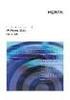 Guia do Usuário Avaya one-x Deskphone Edition for 9620 IP Telephone 16-300699 Edição 3 Maio de 2008 Conteúdo Conteúdo Avisos...5 Introdução ao telefone 9620 IP...7 Visão geral...7 Rolagem e navegação...8
Guia do Usuário Avaya one-x Deskphone Edition for 9620 IP Telephone 16-300699 Edição 3 Maio de 2008 Conteúdo Conteúdo Avisos...5 Introdução ao telefone 9620 IP...7 Visão geral...7 Rolagem e navegação...8
Guia de referência rápida para Telefones de mesa SIP Avaya 9601 IP
 Guia de referência rápida para Telefones de mesa SIP Avaya 9601 IP Rolagem e navegação Versão 7.0 Edição 1 Agosto de 2015 Ao navegar pelas opções e recursos do display do telefone, use as setas de navegação
Guia de referência rápida para Telefones de mesa SIP Avaya 9601 IP Rolagem e navegação Versão 7.0 Edição 1 Agosto de 2015 Ao navegar pelas opções e recursos do display do telefone, use as setas de navegação
Modelo Aastra 6725ip Telefone Microsoft Lync Manual do Usuário Work Smart
 Modelo Aastra 6725ip Telefone Microsoft Lync Manual do Usuário Work Smart TM 41-001368-10 Rev 02 12.2012 Índice Aastra Modelo 6725ip Manual do Usuário Work Smart...........................................
Modelo Aastra 6725ip Telefone Microsoft Lync Manual do Usuário Work Smart TM 41-001368-10 Rev 02 12.2012 Índice Aastra Modelo 6725ip Manual do Usuário Work Smart...........................................
Manual de operação do Polycom VVX 1500 Versão 3 10/2014. Seção Técnica de Configuração STCG-84 CeTI-SP
 Manual de operação do Polycom VVX 1500 Versão 3 10/2014 Seção Técnica de Configuração STCG-84 CeTI-SP São Paulo 2014 Índice INFORMAÇÕES GERAIS... 2 ASPECTOS FÍSICOS... 2 TELA INICIAL... 5 VÍDEO-CHAMADA...
Manual de operação do Polycom VVX 1500 Versão 3 10/2014 Seção Técnica de Configuração STCG-84 CeTI-SP São Paulo 2014 Índice INFORMAÇÕES GERAIS... 2 ASPECTOS FÍSICOS... 2 TELA INICIAL... 5 VÍDEO-CHAMADA...
Guia de referência rápida GUIA DE REFERÊNCIA RÁPIDA Mitel MiVoice 6930 IP Phone
 Mitel MiVoice 6930 IP Phone Iniciando Teclas de função Cinco teclas de função Exibe uma lista sensíveis ao estado com seus contatos Histórico de Exibe uma lista de perdidas de saída e recebidas bem como
Mitel MiVoice 6930 IP Phone Iniciando Teclas de função Cinco teclas de função Exibe uma lista sensíveis ao estado com seus contatos Histórico de Exibe uma lista de perdidas de saída e recebidas bem como
Guia de usuário do Centro de Chamadas do Avaya one-x Deskphone H , 9611G, 9621G e 9641G
 Guia de usuário do Centro de Chamadas do Avaya one-x Deskphone H.323 9608, 9611G, 9621G e 9641G Versão 6.2 16-603613 Edição 2 2012 Avaya Inc. Todos os direitos reservados. Aviso Apesar dos esforços empenhados
Guia de usuário do Centro de Chamadas do Avaya one-x Deskphone H.323 9608, 9611G, 9621G e 9641G Versão 6.2 16-603613 Edição 2 2012 Avaya Inc. Todos os direitos reservados. Aviso Apesar dos esforços empenhados
Xerox WorkCentre 6655 Impressora multifuncional em cores Painel de controle
 Painel de controle Os serviços disponíveis podem variar de acordo a configuração da impressora. Para obter detalhes sobre serviços e configurações, consulte o Guia do Usuário. 3 4 5 Tela de seleção por
Painel de controle Os serviços disponíveis podem variar de acordo a configuração da impressora. Para obter detalhes sobre serviços e configurações, consulte o Guia do Usuário. 3 4 5 Tela de seleção por
Guia rápido do telefone IPS 200
 Guia rápido do telefone IPS 200 Khomp - Todos os direitos reservados Última atualização em: 2014-08-28 17:20:27 Apresentação Este manual de instalação abrange o telefone IPS200 da família IPS. O documento
Guia rápido do telefone IPS 200 Khomp - Todos os direitos reservados Última atualização em: 2014-08-28 17:20:27 Apresentação Este manual de instalação abrange o telefone IPS200 da família IPS. O documento
Guia de referência rápida para Telefones de mesa SIP Avaya 9601 IP
 Guia de referência rápida para Telefones de mesa SIP Avaya 9601 IP Rolagem e navegação Versão 7.1 Junho de 2017 2014-2017, Avaya Inc. Todos os direitos reservados. Ao navegar pelas opções e recursos do
Guia de referência rápida para Telefones de mesa SIP Avaya 9601 IP Rolagem e navegação Versão 7.1 Junho de 2017 2014-2017, Avaya Inc. Todos os direitos reservados. Ao navegar pelas opções e recursos do
Painel de controle. Impressora Multifuncional em Cores Xerox WorkCentre 6655 Tecnologia Xerox ConnectKey 2.0
 Tecnologia Xerox ConnectKey.0 Painel de controle Os serviços disponíveis podem variar de acordo a configuração da impressora. Para obter detalhes sobre serviços e configurações, consulte o Guia do Usuário.
Tecnologia Xerox ConnectKey.0 Painel de controle Os serviços disponíveis podem variar de acordo a configuração da impressora. Para obter detalhes sobre serviços e configurações, consulte o Guia do Usuário.
BCM. IP Phone 2004 Manual do usuário
 BCM IP Phone 2004 Manual do usuário Nº do componente N0027276 01 21 de março de 2005 Guia de introdução 3 O BCM IP Phone 2004 oferece recursos de voz e dados para o seu desktop. Introdução Esse manual
BCM IP Phone 2004 Manual do usuário Nº do componente N0027276 01 21 de março de 2005 Guia de introdução 3 O BCM IP Phone 2004 oferece recursos de voz e dados para o seu desktop. Introdução Esse manual
Xerox WorkCentre 5845 / 5855 / 5865 / 5875 / 5890 Painel de controle
 8 / 8 / 86 / 87 / 890 Painel de controle Os serviços disponíveis podem variar de acordo com a configuração da impressora. Para obter detalhes sobre serviços e configurações, consulte o Guia do Usuário.
8 / 8 / 86 / 87 / 890 Painel de controle Os serviços disponíveis podem variar de acordo com a configuração da impressora. Para obter detalhes sobre serviços e configurações, consulte o Guia do Usuário.
Aviso sobre o produto. Este guia descreve os recursos comuns à maioria dos modelos. Alguns recursos podem não estar disponíveis em seu computador.
 Início Copyright 2013 Hewlett-Packard Development Company, L.P. Windows é uma marca comercial registrada da Microsoft Corporation nos Estados Unidos. As informações contidas neste documento estão sujeitas
Início Copyright 2013 Hewlett-Packard Development Company, L.P. Windows é uma marca comercial registrada da Microsoft Corporation nos Estados Unidos. As informações contidas neste documento estão sujeitas
Este manual foi elaborado para auxiliá-lo na utilização do novo sistema de telefonia Alcatel.
 Introdução Este manual foi elaborado para auxiliá-lo na utilização do novo sistema de telefonia Alcatel. A seguir, apresentaremos a descrição do aparelho telefônico digital Alcatel 4018, bem como os códigos
Introdução Este manual foi elaborado para auxiliá-lo na utilização do novo sistema de telefonia Alcatel. A seguir, apresentaremos a descrição do aparelho telefônico digital Alcatel 4018, bem como os códigos
O áudio da chamada em andamento foi desativado. Pressione - no botão Volume continuamente. para desativar o volume.
 O áudio da chamada em andamento foi desativado. Chamada perdida no seu telefone. Versão 7.1 Junho de 2017 2014-2017, Avaya Inc. Todos os direitos reservados. Referência rápida dos Deskphones Avaya 9608/9608G/9611G
O áudio da chamada em andamento foi desativado. Chamada perdida no seu telefone. Versão 7.1 Junho de 2017 2014-2017, Avaya Inc. Todos os direitos reservados. Referência rápida dos Deskphones Avaya 9608/9608G/9611G
Histórico de chamadas. Chamada perdida. Chamada recebida atendida. Chamada de saída. O usuário está disponível e pode se comunicar.
 Versão 7.1 Junho de 2017 2014-2017, Avaya Inc. Todos os direitos reservados. Guia de referência rápida para Deskphones SIP Avaya 9621G/9641G/9641GS IP s Geral Alerta de recebendo chamada Chamada ativa
Versão 7.1 Junho de 2017 2014-2017, Avaya Inc. Todos os direitos reservados. Guia de referência rápida para Deskphones SIP Avaya 9621G/9641G/9641GS IP s Geral Alerta de recebendo chamada Chamada ativa
TouchPad e Teclado. Número de peça: Este guia explica o TouchPad e o teclado do computador. Janeiro de 2007
 TouchPad e Teclado Número de peça: 430406-201 Janeiro de 2007 Este guia explica o TouchPad e o teclado do computador. Conteúdo 1 TouchPad Identificação do TouchPad........................ 1 2 Utilização
TouchPad e Teclado Número de peça: 430406-201 Janeiro de 2007 Este guia explica o TouchPad e o teclado do computador. Conteúdo 1 TouchPad Identificação do TouchPad........................ 1 2 Utilização
5.2 GUIA PRÁTICO 5085N. Flash Câmera frontal. Sensor. Aumentar/ Diminuir volume Tecla Liga/ Desliga. Início/ sensor de impressão digital.
 1 Carregar a bateria. GUIA PRÁTICO Sensor Flash Câmera frontal Aumentar/ Diminuir volume Tecla Liga/ Desliga 2 Inserir ou retirar o SIM. 3 Inserir ou retiar o cartão microsd. 5.2 Início/ sensor de impressão
1 Carregar a bateria. GUIA PRÁTICO Sensor Flash Câmera frontal Aumentar/ Diminuir volume Tecla Liga/ Desliga 2 Inserir ou retirar o SIM. 3 Inserir ou retiar o cartão microsd. 5.2 Início/ sensor de impressão
Painel de controle. Impressora Multifuncional Xerox WorkCentre 3655 Tecnologia Xerox ConnectKey 2.0
 Tecnologia Xerox ConnectKey.0 Painel de controle Os serviços disponíveis podem variar de acordo a configuração da impressora. Para obter detalhes sobre serviços e configurações, consulte o Guia do Usuário.
Tecnologia Xerox ConnectKey.0 Painel de controle Os serviços disponíveis podem variar de acordo a configuração da impressora. Para obter detalhes sobre serviços e configurações, consulte o Guia do Usuário.
5.0 GUIA PRÁTICO. Flash Câmera frontal 2 Carregar a bateria. Diminuir/ Aumentar volume Tecla Liga/ Desliga. Início. Visão geral. Voltar.
 GUIA PRÁTICO 1 Colocar ou retirar a tampa traseira. Flash Câmera frontal 2 Carregar a bateria. 5.0 Diminuir/ Aumentar volume Tecla Liga/ Desliga SIM2 Voltar Início Visão geral 3 Inserir ou retirar o SIM.
GUIA PRÁTICO 1 Colocar ou retirar a tampa traseira. Flash Câmera frontal 2 Carregar a bateria. 5.0 Diminuir/ Aumentar volume Tecla Liga/ Desliga SIM2 Voltar Início Visão geral 3 Inserir ou retirar o SIM.
Telefone Avaya 374x DECT Guia de referência rápida
 Telefone Avaya 374x DECT Guia de referência rápida Este equipamento opera em caráter secundário, isto é, não tem direito à proteção contra interferência prejudicial, mesmo de estações do mesmo tipo, e
Telefone Avaya 374x DECT Guia de referência rápida Este equipamento opera em caráter secundário, isto é, não tem direito à proteção contra interferência prejudicial, mesmo de estações do mesmo tipo, e
Xerox ColorQube 9301 / 9302 / 9303 Painel de controle
 Xerox ColorQube 90 / 90 / 90 Painel de controle Os serviços disponíveis podem variar de acordo com a configuração da impressora. Para obter detalhes sobre serviços e configurações, consulte o Guia do Usuário.?
Xerox ColorQube 90 / 90 / 90 Painel de controle Os serviços disponíveis podem variar de acordo com a configuração da impressora. Para obter detalhes sobre serviços e configurações, consulte o Guia do Usuário.?
CLOUD PHONE. Login 03. Tela de contatos 03. Como configurar chamadas 04. Não perturbe 04. Desvio incondicional de chamadas 05
 GUIA RÁPIDO CLOUD PHONE Sumário Login 03 Tela de contatos 03 Como configurar chamadas 04 Não perturbe 04 Desvio incondicional de chamadas 05 Desvio de chamada em caso de ocupado 05 Desvio de chamada em
GUIA RÁPIDO CLOUD PHONE Sumário Login 03 Tela de contatos 03 Como configurar chamadas 04 Não perturbe 04 Desvio incondicional de chamadas 05 Desvio de chamada em caso de ocupado 05 Desvio de chamada em
Painel de controle. Impressora multifuncional colorida Xerox AltaLink C8030/C8035/C8045/C8055/C8070
 Painel de controle Os aplicativos disponíveis podem variar de acordo a configuração da impressora. Para obter detalhes sobre os aplicativos e recursos, consulte o Guia do Usuário. 5 9 8 7 6 0 5 6 7 8 9
Painel de controle Os aplicativos disponíveis podem variar de acordo a configuração da impressora. Para obter detalhes sobre os aplicativos e recursos, consulte o Guia do Usuário. 5 9 8 7 6 0 5 6 7 8 9
Viva-voz HP UC. Guia do usuário
 Viva-voz HP UC Guia do usuário Copyright 2014, 2015 Hewlett-Packard Development Company, L.P. Bluetooth é uma marca comercial de seu proprietário e utilizada sob licença pela Hewlett-Packard Company. Windows
Viva-voz HP UC Guia do usuário Copyright 2014, 2015 Hewlett-Packard Development Company, L.P. Bluetooth é uma marca comercial de seu proprietário e utilizada sob licença pela Hewlett-Packard Company. Windows
Xerox WorkCentre 7970 Painel de controle
 Painel de controle Os serviços disponíveis podem variar de acordo com a configuração da impressora. Para obter detalhes sobre serviços e configurações, consulte o Guia do Usuário. ABC DEF Menus GHI PQRS
Painel de controle Os serviços disponíveis podem variar de acordo com a configuração da impressora. Para obter detalhes sobre serviços e configurações, consulte o Guia do Usuário. ABC DEF Menus GHI PQRS
Instruções de operação Site de aplicativos
 Antes de usar o equipamento, leia atentamente este manual e mantenha-o ao alcance para consultas futuras. Instruções de operação Site de aplicativos CONTEÚDO Como ler este manual... 2 Símbolos usados
Antes de usar o equipamento, leia atentamente este manual e mantenha-o ao alcance para consultas futuras. Instruções de operação Site de aplicativos CONTEÚDO Como ler este manual... 2 Símbolos usados
5.0. Guia Prático 5 4G. Luz de notificação 2 Inserir ou retirar a. Tecla Liga/ Desliga Aumentar/ Diminuir volume. tampa traseira. bateria.
 1 1 Inserir ou retirar a tampa traseira 5 4G Guia Prático Luz de notificação 2 Inserir ou retirar a bateria 2 5.0 Tecla Liga/ Desliga Aumentar/ Diminuir volume 3 Carregar a bateria * 4 4 4 Inserir ou retirar
1 1 Inserir ou retirar a tampa traseira 5 4G Guia Prático Luz de notificação 2 Inserir ou retirar a bateria 2 5.0 Tecla Liga/ Desliga Aumentar/ Diminuir volume 3 Carregar a bateria * 4 4 4 Inserir ou retirar
Dispositivos Apontadores e Teclado Guia do Usuário
 Dispositivos Apontadores e Teclado Guia do Usuário Copyright 2007 Hewlett-Packard Development Company, L.P. Microsoft e Windows são marcas registradas da Microsoft Corporation. As informações contidas
Dispositivos Apontadores e Teclado Guia do Usuário Copyright 2007 Hewlett-Packard Development Company, L.P. Microsoft e Windows são marcas registradas da Microsoft Corporation. As informações contidas
Módulos de expansão de teclas
 Módulos de expansão de teclas Visão geral da configuração do módulo de expansão de teclas do Cisco IP Phone, página 1 Configurar o módulo de expansão de teclas no Cisco Unified Communications Manager,
Módulos de expansão de teclas Visão geral da configuração do módulo de expansão de teclas do Cisco IP Phone, página 1 Configurar o módulo de expansão de teclas no Cisco Unified Communications Manager,
GUIA PRÁTICO. Câmera frontal. Diminuir/ Aumentar volume. Tecla Liga/ Desliga. Câmera. Sensor de impressão digital 5026J CJB1L43ALBRA
 GUIA PRÁTICO Câmera frontal Diminuir/ Aumentar volume 6" Tecla Liga/ Desliga Câmera Sensor de impressão digital 5026J 1 CJB1L43ALBRA 1 Carregue completamente o dispositivo para o primeiro uso. Abra a tampa
GUIA PRÁTICO Câmera frontal Diminuir/ Aumentar volume 6" Tecla Liga/ Desliga Câmera Sensor de impressão digital 5026J 1 CJB1L43ALBRA 1 Carregue completamente o dispositivo para o primeiro uso. Abra a tampa
1. Guia de Usuário Resumido. Celular modelo RIU 1
 1. Guia de Usuário Resumido Celular modelo RIU 1 1.1 Funções em destaque O celular não tem apenas aas funções básicas de um telefone móvel, mas também suporta funções avançadas, rápidas e práticas. Podem
1. Guia de Usuário Resumido Celular modelo RIU 1 1.1 Funções em destaque O celular não tem apenas aas funções básicas de um telefone móvel, mas também suporta funções avançadas, rápidas e práticas. Podem
Cartão de referência rápida do Monitor Connex Spot da Welch Allyn
 Cartão de referência rápida do Monitor Connex Spot da Welch Allyn Sumário Botão de alimentação...2 Desligamento...2 Entrar e selecionar um perfil...2 Status da bateria...2 Mudar de perfil...2 Iniciar/Parar
Cartão de referência rápida do Monitor Connex Spot da Welch Allyn Sumário Botão de alimentação...2 Desligamento...2 Entrar e selecionar um perfil...2 Status da bateria...2 Mudar de perfil...2 Iniciar/Parar
GUIA RÁPIDO - TELEFONE IP IPP-1001/0 (2 linhas SIP) IPP-1001/1 (3 linhas SIP) MARCA: HABLA-IP (atualizado em 17/03/16)
 GUIA RÁPIDO - TELEFONE IP IPP-1001/0 (2 linhas SIP) IPP-1001/1 (3 linhas SIP) MARCA: HABLA-IP (atualizado em 17/03/16) ASCEND GLOBAL - Indústria e Comércio Ltda. Rua Marco Aurélio, 325 Vila Romana 05048-000
GUIA RÁPIDO - TELEFONE IP IPP-1001/0 (2 linhas SIP) IPP-1001/1 (3 linhas SIP) MARCA: HABLA-IP (atualizado em 17/03/16) ASCEND GLOBAL - Indústria e Comércio Ltda. Rua Marco Aurélio, 325 Vila Romana 05048-000
Manual de Utilização
 TRIBUNAL REGIONAL DO TRABALHO DA 17ª REGIÃO SECRETARIA DE TECNOLOGIA DA INFORMAÇÃO E COMUNICAÇÃO Manual de Utilização TELEFONIA IP Terminal Telefônico Padrão Modelo Avaya IP9620 Núcleo de Gestão de Segurança
TRIBUNAL REGIONAL DO TRABALHO DA 17ª REGIÃO SECRETARIA DE TECNOLOGIA DA INFORMAÇÃO E COMUNICAÇÃO Manual de Utilização TELEFONIA IP Terminal Telefônico Padrão Modelo Avaya IP9620 Núcleo de Gestão de Segurança
Usando o Avaya one-x Mobile Lite for Communication Server 1000 no BlackBerry (modelo sem touchscreen)
 Usando o Avaya one-x Mobile Lite for Communication Server 1000 no BlackBerry (modelo sem touchscreen) Versão 6.1.2 maio de 2012 2011 Avaya Inc. Todos os direitos reservados. Aviso Apesar dos esforços empenhados
Usando o Avaya one-x Mobile Lite for Communication Server 1000 no BlackBerry (modelo sem touchscreen) Versão 6.1.2 maio de 2012 2011 Avaya Inc. Todos os direitos reservados. Aviso Apesar dos esforços empenhados
TouchPad e Teclado. Guia do Usuário
 TouchPad e Teclado Guia do Usuário Copyright 2007 Hewlett-Packard Development Company, L.P. Windows é uma marca registrada da Microsoft Corporation nos Estados Unidos. As informações contidas neste documento
TouchPad e Teclado Guia do Usuário Copyright 2007 Hewlett-Packard Development Company, L.P. Windows é uma marca registrada da Microsoft Corporation nos Estados Unidos. As informações contidas neste documento
Conteúdo da embalagem
 Marcas comerciais NETGEAR, o logotipo NETGEAR e Connect with Innovation são marcas registradas e/ou marcas comerciais registradas da NETGEAR, Inc. e/ou suas subsidiárias nos Estados Unidos e/ou em outros
Marcas comerciais NETGEAR, o logotipo NETGEAR e Connect with Innovation são marcas registradas e/ou marcas comerciais registradas da NETGEAR, Inc. e/ou suas subsidiárias nos Estados Unidos e/ou em outros
Guia do Usuário da Mídia SUD (Android)
 Guia do Usuário da Mídia SUD (Android) Introdução O aplicativo Mídia SUD foi projetado para ajudá-lo a organizar apresentações usando vários tipos de mídia nas lições de domingo ou na noite familiar. Esse
Guia do Usuário da Mídia SUD (Android) Introdução O aplicativo Mídia SUD foi projetado para ajudá-lo a organizar apresentações usando vários tipos de mídia nas lições de domingo ou na noite familiar. Esse
Ashampoo Rescue Disc
 1 Ashampoo Rescue Disc Este programa permite você criar um CD, DVD ou Pendrive de recuperação. O Sistema de recuperação é destinado a dois tipos de situações: 1. Restaurar um backup para o seu disco principal.
1 Ashampoo Rescue Disc Este programa permite você criar um CD, DVD ou Pendrive de recuperação. O Sistema de recuperação é destinado a dois tipos de situações: 1. Restaurar um backup para o seu disco principal.
conheça o seu telefone
 conheça o seu telefone O nome MOTOROLA e sua logomarca estilizada M estão registrados no Escritório de Marcas e Patentes dos EUA. Motorola, Inc. 2008 Algumas funções do telefone celular dependem da capacidade
conheça o seu telefone O nome MOTOROLA e sua logomarca estilizada M estão registrados no Escritório de Marcas e Patentes dos EUA. Motorola, Inc. 2008 Algumas funções do telefone celular dependem da capacidade
GUIA RÁPIDO CELULAR F2000g
 1 GUIA RÁPIDO CELULAR F2000g ÍNDICE 1-Abrindo seu celular Pag. 2 2-Configurar o telefone Pags. 2 e 3 1. Acessando o menu 2. Data e hora local (fundamental para funcionar o wifi) 3. Idioma 4. Transferindo
1 GUIA RÁPIDO CELULAR F2000g ÍNDICE 1-Abrindo seu celular Pag. 2 2-Configurar o telefone Pags. 2 e 3 1. Acessando o menu 2. Data e hora local (fundamental para funcionar o wifi) 3. Idioma 4. Transferindo
Inicialização Rápida do GroupWise Messenger 18 Móvel
 Inicialização Rápida do GrpWise Messenger 18 Móvel Novembro de 2017 Inicialização Rápida do GrpWise Messenger Móvel O GrpWise Messenger está disponível para seu dispositivo móvel ios, Android BlackBerry
Inicialização Rápida do GrpWise Messenger 18 Móvel Novembro de 2017 Inicialização Rápida do GrpWise Messenger Móvel O GrpWise Messenger está disponível para seu dispositivo móvel ios, Android BlackBerry
Laboratório Configuração do Backup e da Restauração de Dados no Windows 7 e no Vista
 Laboratório Configuração do Backup e da Restauração de Dados no Windows 7 e no Vista Introdução Neste laboratório, você fará backup de dados. E também realizará uma restauração dos dados. Equipamentos
Laboratório Configuração do Backup e da Restauração de Dados no Windows 7 e no Vista Introdução Neste laboratório, você fará backup de dados. E também realizará uma restauração dos dados. Equipamentos
qéäéñçåé=ëéã=ñáç=rsnm=fm=ab`q
 jáíéä qéäéñçåé=ëéã=ñáç=rsnm=fm=ab`q O telefone sem fio 5610 e o suporte IP DECT da Mitel oferecem recursos de processamento de chamadas 3300 ICP SIP em um telefone sem fio. O suporte IP DECT também permite
jáíéä qéäéñçåé=ëéã=ñáç=rsnm=fm=ab`q O telefone sem fio 5610 e o suporte IP DECT da Mitel oferecem recursos de processamento de chamadas 3300 ICP SIP em um telefone sem fio. O suporte IP DECT também permite
TouchPad e Teclado. Guia do usuário
 TouchPad e Teclado Guia do usuário Copyright 2007 Hewlett-Packard Development Company, L.P. Windows é uma marca registrada da Microsoft Corporation nos Estados Unidos. As informações contidas neste documento
TouchPad e Teclado Guia do usuário Copyright 2007 Hewlett-Packard Development Company, L.P. Windows é uma marca registrada da Microsoft Corporation nos Estados Unidos. As informações contidas neste documento
Modem e Rede Local Guia do Usuário
 Modem e Rede Local Guia do Usuário Copyright 2009 Hewlett-Packard Development Company, L.P. As informações contidas neste documento estão sujeitas a alterações sem aviso. As únicas garantias para produtos
Modem e Rede Local Guia do Usuário Copyright 2009 Hewlett-Packard Development Company, L.P. As informações contidas neste documento estão sujeitas a alterações sem aviso. As únicas garantias para produtos
Atualizações de Software Guia do Usuário
 Atualizações de Software Guia do Usuário Copyright 2007 Hewlett-Packard Development Company, L.P. Microsoft é uma marca registrada da Microsoft Corporation nos Estados Unidos. As informações contidas neste
Atualizações de Software Guia do Usuário Copyright 2007 Hewlett-Packard Development Company, L.P. Microsoft é uma marca registrada da Microsoft Corporation nos Estados Unidos. As informações contidas neste
Utilitário de Configuração do Computador Guia do Usuário
 Utilitário de Configuração do Computador Guia do Usuário Copyright 2008 Hewlett-Packard Development Company, L.P. Windows é uma marca registrada da Microsoft Corporation nos Estados Unidos. As informações
Utilitário de Configuração do Computador Guia do Usuário Copyright 2008 Hewlett-Packard Development Company, L.P. Windows é uma marca registrada da Microsoft Corporation nos Estados Unidos. As informações
Dispositivos Apontadores e Teclado Guia do Usuário
 Dispositivos Apontadores e Teclado Guia do Usuário Copyright 2007 Hewlett-Packard Development Company, L.P. Microsoft e Windows são marcas registradas da Microsoft Corporation. As informações contidas
Dispositivos Apontadores e Teclado Guia do Usuário Copyright 2007 Hewlett-Packard Development Company, L.P. Microsoft e Windows são marcas registradas da Microsoft Corporation. As informações contidas
Avaya one-x Deskphone Edition for 9650 IP Telephone Guia do Usuário
 Avaya one-x Deskphone Edition for 9650 IP Telephone Guia do Usuário 16-600911PTB Edição 1 Janeiro de 2007 Conteúdo Conteúdo Avisos... 5 Introdução ao Telefone IP 9650... 7 Visão geral... 7 Sobre botões
Avaya one-x Deskphone Edition for 9650 IP Telephone Guia do Usuário 16-600911PTB Edição 1 Janeiro de 2007 Conteúdo Conteúdo Avisos... 5 Introdução ao Telefone IP 9650... 7 Visão geral... 7 Sobre botões
Usando o Avaya one-x Mobile Lite for Communication Server 1000 no Android.
 Usando o Avaya one-x Mobile Lite for Communication Server 1000 no Android. Versão 6.1.2 maio de 2012 2011 Avaya Inc. Todos os direitos reservados. Aviso Apesar dos esforços empenhados para garantir a abrangência
Usando o Avaya one-x Mobile Lite for Communication Server 1000 no Android. Versão 6.1.2 maio de 2012 2011 Avaya Inc. Todos os direitos reservados. Aviso Apesar dos esforços empenhados para garantir a abrangência
ESPECIFICAÇÕES PARA MANUAL DE USUÁRIO ELSYS HOME
 ESPECIFICAÇÕES PARA MANUAL DE USUÁRIO ELSYS HOME PRINCIPAIS FUNÇÕES Visualizar vídeos em tempo real em smartphone através do Wi-Fi ou redes móveis; Função Instala Fácil, que permite a busca e instalação
ESPECIFICAÇÕES PARA MANUAL DE USUÁRIO ELSYS HOME PRINCIPAIS FUNÇÕES Visualizar vídeos em tempo real em smartphone através do Wi-Fi ou redes móveis; Função Instala Fácil, que permite a busca e instalação
Instruções de operação. Site de aplicativos
 Instruções de operação Site de aplicativos CONTEÚDO Como ler este manual... 2 Símbolos usados nos manuais... 2 Isenção de responsabilidade... 3 Notas...3 O que você pode fazer no Site de aplicativos...
Instruções de operação Site de aplicativos CONTEÚDO Como ler este manual... 2 Símbolos usados nos manuais... 2 Isenção de responsabilidade... 3 Notas...3 O que você pode fazer no Site de aplicativos...
INTELIX PABX Manual de SoftPhones Del Grande Informática
 INTELIX PABX Manual de SoftPhones Del Grande Informática www.delgrande.com.br Copyright 2013 Del Grande Informática e Telecomunicações, Indústria e Comércio Ltda. DGPhone é marca registrada da Del Grande
INTELIX PABX Manual de SoftPhones Del Grande Informática www.delgrande.com.br Copyright 2013 Del Grande Informática e Telecomunicações, Indústria e Comércio Ltda. DGPhone é marca registrada da Del Grande
SVMPC2. Manual do Usuário. Versão 1.2
 SVMPC2 Manual do Usuário Versão 1.2 27.Set.2018 1 Conteúdo Parte 1: Visão Geral 1. Introdução... 4 1.1 Escopo... 4 1.2 Sobre o Manual... 4 1.3 Como devemos usar este Manual... 4 2. O que é SVMPC2?... 4
SVMPC2 Manual do Usuário Versão 1.2 27.Set.2018 1 Conteúdo Parte 1: Visão Geral 1. Introdução... 4 1.1 Escopo... 4 1.2 Sobre o Manual... 4 1.3 Como devemos usar este Manual... 4 2. O que é SVMPC2?... 4
Aastra 6721ip Telefone Microsoft Lync Guia de Referência Rápida
 Aastra 6721ip Telefone Microsoft Lync Guia de Referência Rápida TM 41-001366-10 Rev 01 12.2012 Índice Aastra 6721ip Lync Phone.................................................................................
Aastra 6721ip Telefone Microsoft Lync Guia de Referência Rápida TM 41-001366-10 Rev 01 12.2012 Índice Aastra 6721ip Lync Phone.................................................................................
Manual do Usuário Brother Meter Read Tool
 Manual do Usuário Brother Meter Read Tool BRA-POR Versão 0 Direitos autorais Copyright 2017 Brother Industries, Ltd. Todos os direitos reservados. As informações incluídas neste documento estão sujeitas
Manual do Usuário Brother Meter Read Tool BRA-POR Versão 0 Direitos autorais Copyright 2017 Brother Industries, Ltd. Todos os direitos reservados. As informações incluídas neste documento estão sujeitas
Dash Jr. Manual do Usuário
 Dash Jr. Manual do Usuário 1 Conteúdo Informações de Segurança...4 Aparência e Principais Funções...6 Introdução...8 Funções Relativas às Ligações...9 Contatos... 11 Mensagens... 12 Navegador de Internet...
Dash Jr. Manual do Usuário 1 Conteúdo Informações de Segurança...4 Aparência e Principais Funções...6 Introdução...8 Funções Relativas às Ligações...9 Contatos... 11 Mensagens... 12 Navegador de Internet...
Mensagens instantâneas
 2007 Nokia. Todos os direitos reservados. Nokia, Nokia Connecting People, Nokia Care e Nseries são marcas registradas ou não da Nokia Corporation. Outros nomes de produto e empresa mencionados neste manual
2007 Nokia. Todos os direitos reservados. Nokia, Nokia Connecting People, Nokia Care e Nseries são marcas registradas ou não da Nokia Corporation. Outros nomes de produto e empresa mencionados neste manual
NUNCA aponte o feixe laser diretamente nos olhos de alguém.
 Presenter sem fio com Apontador Laser GUIA DO USUÁRIO Ver.:1.00 NUNCA aponte o feixe laser diretamente nos olhos de alguém. ATENÇÃO: Para utilizar este produto corretamente, leia todo o guia do usuário
Presenter sem fio com Apontador Laser GUIA DO USUÁRIO Ver.:1.00 NUNCA aponte o feixe laser diretamente nos olhos de alguém. ATENÇÃO: Para utilizar este produto corretamente, leia todo o guia do usuário
Utilitário de configuração do computador Guia do usuário
 Utilitário de configuração do computador Guia do usuário Copyright 2008 Hewlett-Packard Development Company, L.P. Bluetooth é uma marca comercial de seu proprietário e utilizada sob licença pela Hewlett-Packard
Utilitário de configuração do computador Guia do usuário Copyright 2008 Hewlett-Packard Development Company, L.P. Bluetooth é uma marca comercial de seu proprietário e utilizada sob licença pela Hewlett-Packard
Manual do Usuário - Telefone e Facilidades.
 Manual do Usuário - Telefone e Facilidades www.integrati.com.br Introdução Esta apresentação foi elaborada para auxiliá-lo na utilização do novo sistema de telefonia Alcatel-Lucent. A seguir apresentaremos
Manual do Usuário - Telefone e Facilidades www.integrati.com.br Introdução Esta apresentação foi elaborada para auxiliá-lo na utilização do novo sistema de telefonia Alcatel-Lucent. A seguir apresentaremos
É possível acessar o Fiery Remote Scan de sua área de trabalho ou de um aplicativo compatível com o TWAIN.
 Fiery Remote Scan O Fiery Remote Scan permite gerenciar digitalizações no Servidor Fiery e na impressora a partir de um computador remoto. Você pode usar o Fiery Remote Scan para: Iniciar digitalizações
Fiery Remote Scan O Fiery Remote Scan permite gerenciar digitalizações no Servidor Fiery e na impressora a partir de um computador remoto. Você pode usar o Fiery Remote Scan para: Iniciar digitalizações
Aplicativo Unitron Remote Plus
 Aplicativo Unitron Remote Plus Guia do usuário A Sonova brand Introdução Uso previsto O aplicativo Unitron Remote Plus é destinado a usuários de aparelhos auditivos para o ajuste de certos aspectos dos
Aplicativo Unitron Remote Plus Guia do usuário A Sonova brand Introdução Uso previsto O aplicativo Unitron Remote Plus é destinado a usuários de aparelhos auditivos para o ajuste de certos aspectos dos
Dispositivos Apontadores e Teclado Guia do Usuário
 Dispositivos Apontadores e Teclado Guia do Usuário Copyright 2008 Hewlett-Packard Development Company, L.P. As informações contidas neste documento estão sujeitas a alterações sem aviso. As únicas garantias
Dispositivos Apontadores e Teclado Guia do Usuário Copyright 2008 Hewlett-Packard Development Company, L.P. As informações contidas neste documento estão sujeitas a alterações sem aviso. As únicas garantias
Backup e Recuperação Guia do Usuário
 Backup e Recuperação Guia do Usuário Copyright 2009 Hewlett-Packard Development Company, L.P. Windows é uma marca registrada da Microsoft Corporation nos Estados Unidos. As informações contidas neste documento
Backup e Recuperação Guia do Usuário Copyright 2009 Hewlett-Packard Development Company, L.P. Windows é uma marca registrada da Microsoft Corporation nos Estados Unidos. As informações contidas neste documento
TUTORIAL PÁGINA INICIAL» SEÇÃO: IMPRIMIR» EXIBIR» SAIR»
 TUTORIAL Diagrama do telefone As teclas e os conectores importantes. Navegar nos menus Conectar os fones de ouvido Tecla Virtual Esquerda Teclas de Volume Tecla Inteligente Fazer e atender ligações Inserir
TUTORIAL Diagrama do telefone As teclas e os conectores importantes. Navegar nos menus Conectar os fones de ouvido Tecla Virtual Esquerda Teclas de Volume Tecla Inteligente Fazer e atender ligações Inserir
Login. Guia de Início
 Guia de Início Antes de usar o produto, leia atentamente este manual e tenha-o à mão para consultas futuras. ATÉ A EXTENSÃO MÁXIMA PERMITIDA PELA LEI APLICÁVEL: O FORNECEDOR NÃO SERÁ RESPONSÁVEL PELO RESULTADO
Guia de Início Antes de usar o produto, leia atentamente este manual e tenha-o à mão para consultas futuras. ATÉ A EXTENSÃO MÁXIMA PERMITIDA PELA LEI APLICÁVEL: O FORNECEDOR NÃO SERÁ RESPONSÁVEL PELO RESULTADO
ID de login (ID de contato) Senha
 Antes de usar o produto, leia atentamente este manual e tenha-o à mão para consultas futuras. ATÉ A EXTENSÃO MÁXIMA PERMITIDA PELA LEI APLICÁVEL: O FORNECEDOR NÃO SERÁ RESPONSÁVEL PELO RESULTADO DA OPERAÇÃO
Antes de usar o produto, leia atentamente este manual e tenha-o à mão para consultas futuras. ATÉ A EXTENSÃO MÁXIMA PERMITIDA PELA LEI APLICÁVEL: O FORNECEDOR NÃO SERÁ RESPONSÁVEL PELO RESULTADO DA OPERAÇÃO
ResponseCard AnyWhere Guia do Usuário
 ResponseCard AnyWhere Guia do Usuário Visão geral Não tem um computador, projetor, software ou tempo para uma preparação aprimorada? Com ResponseCard AnyWhere usufrua dos benefícios das perguntas interativas
ResponseCard AnyWhere Guia do Usuário Visão geral Não tem um computador, projetor, software ou tempo para uma preparação aprimorada? Com ResponseCard AnyWhere usufrua dos benefícios das perguntas interativas
Visão geral do telefone T21/ T21P
 Visão geral do telefone T21/ T21P Nesse tutorial mostraremos as funções do telefone SIP-T21 E2 e como monta-lo. O SIP-T21 com POE(Power over Ethernet) é um telefone que permite não só conexão à internet
Visão geral do telefone T21/ T21P Nesse tutorial mostraremos as funções do telefone SIP-T21 E2 e como monta-lo. O SIP-T21 com POE(Power over Ethernet) é um telefone que permite não só conexão à internet
Guia de uso do telefone IP Mitel 6865i
 Guia de uso do telefone IP Mitel 6865i Sumário 1. Conhecendo seu aparelho... 3 2. Processamento Básico de Chamadas... 3 Como fazer uma chamada... 3 Terminar uma chamada... 3 Atender uma chamada... 4 Ignorar
Guia de uso do telefone IP Mitel 6865i Sumário 1. Conhecendo seu aparelho... 3 2. Processamento Básico de Chamadas... 3 Como fazer uma chamada... 3 Terminar uma chamada... 3 Atender uma chamada... 4 Ignorar
FK1a Manual do Usuário
 Português FK1a Manual do Usuário 2016 Akua Mobile 1 Contatos 1.Você pode armazenar números de telefone e nomes em Contatos. 2. Selecione um contato em Contatos para fazer uma ligação e pressione a tecla
Português FK1a Manual do Usuário 2016 Akua Mobile 1 Contatos 1.Você pode armazenar números de telefone e nomes em Contatos. 2. Selecione um contato em Contatos para fazer uma ligação e pressione a tecla
Guia de Configurações do Wi-Fi
 Guia de Configurações do Wi-Fi Conexões Wi-Fi com a Impressora Como conectar a um computador por meio de um roteador Wi-Fi Como conectar diretamente a um computador Como conectar a um dispositivo inteligente
Guia de Configurações do Wi-Fi Conexões Wi-Fi com a Impressora Como conectar a um computador por meio de um roteador Wi-Fi Como conectar diretamente a um computador Como conectar a um dispositivo inteligente
Modem e rede local Guia do usuário
 Modem e rede local Guia do usuário Copyright 2007 Hewlett-Packard Development Company, L.P. As informações contidas neste documento estão sujeitas a alterações sem aviso. As únicas garantias para produtos
Modem e rede local Guia do usuário Copyright 2007 Hewlett-Packard Development Company, L.P. As informações contidas neste documento estão sujeitas a alterações sem aviso. As únicas garantias para produtos
Manual do Aplicativo de Configuração
 Manual do Aplicativo de Configuração INTRODUÇÃO Este manual visa explicar a utilização do software embarcado do equipamento Primme Super Fácil Ponto. De fácil utilização e com suporte a todos os navegadores
Manual do Aplicativo de Configuração INTRODUÇÃO Este manual visa explicar a utilização do software embarcado do equipamento Primme Super Fácil Ponto. De fácil utilização e com suporte a todos os navegadores
Instalando sua Impressora na sua rede pela primeira vez
 Instalando sua Impressora na sua rede pela primeira vez PIXMA ip110 Mac OS 1 Instalando sua Impressora na sua rede pela primeira vez PIXMA ip110 SO Mac Preparando para Conectar a Impressora na Rede 3 Requisitos
Instalando sua Impressora na sua rede pela primeira vez PIXMA ip110 Mac OS 1 Instalando sua Impressora na sua rede pela primeira vez PIXMA ip110 SO Mac Preparando para Conectar a Impressora na Rede 3 Requisitos
Avisos legais KYOCERA Document Solutions Inc.
 Avisos legais É proibida a reprodução total ou parcial deste guia sem a devida autorização. As informações deste guia estão sujeitas a modificações sem aviso prévio. Não nos responsabilizamos por quaisquer
Avisos legais É proibida a reprodução total ou parcial deste guia sem a devida autorização. As informações deste guia estão sujeitas a modificações sem aviso prévio. Não nos responsabilizamos por quaisquer
Emparelhamento Bluetooth. Guia do Usuário
 Emparelhamento Bluetooth Guia do Usuário Copyright 2012, 2016 HP Development Company, L.P. Microsoft, Windows e Windows Vista são marcas registradas da Microsoft Corporation nos EUA. A marca comercial
Emparelhamento Bluetooth Guia do Usuário Copyright 2012, 2016 HP Development Company, L.P. Microsoft, Windows e Windows Vista são marcas registradas da Microsoft Corporation nos EUA. A marca comercial
Atualizações de Software Guia do Usuário
 Atualizações de Software Guia do Usuário Copyright 2009 Hewlett-Packard Development Company, L.P. Windows é uma marca registrada da Microsoft Corporation nos Estados Unidos. As informações contidas neste
Atualizações de Software Guia do Usuário Copyright 2009 Hewlett-Packard Development Company, L.P. Windows é uma marca registrada da Microsoft Corporation nos Estados Unidos. As informações contidas neste
